Beállítása a BIOS a boot lemez
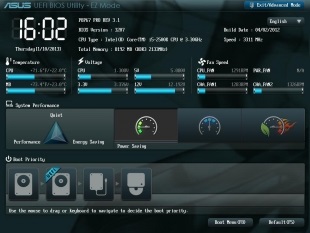
Ebben a cikkben fogom leírni, hogyan kell beállítani a BIOS-t, hogy indítást a CD vagy DVD meghajtó. Boot lemezről van szükség, ha azt szeretnénk, hogy telepíteni az operációs rendszert a merevlemezen, fuss Live CD stb
Ahhoz, hogy a BIOS menüben kell bekapcsolni a számítógépet, miután a sajtó bizonyos kulcsok, a legtöbb esetben - a DEL vagy F2. Jellemzően az információ jelenik meg az elején a letöltés.
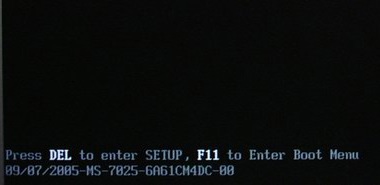
Hot gombokkal adja meg a BIOS menüben:
Ha egyik kombináció nem illik kulcs, akkor olvassa el a dokumentációt.
Most már készen áll, hogy hozzanak létre a BIOS AMI például vízszintes menüt. Tájékoztatás A BIOS menü rendszerint megjelenik a jobb oldali oszlopban, vagy az alján, nem nehéz megérteni. Menj a rendszerindító fület. Itt vagyunk kíváncsiak Boot Device Priority opciót. Mi megy bele.
Válasszon 1. Boot Device, és az értéket a „CD-ROM”.
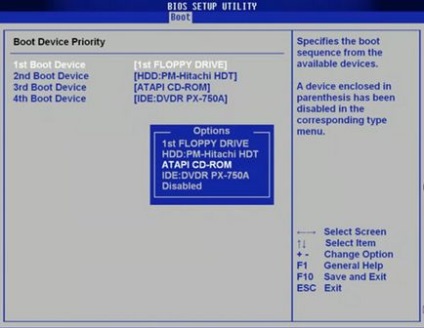
Minden szükséges beállítás megtörtént, akkor ment és kilép. Ehhez menj a Kilépés lapra, és válassza a Kilépés Változások mentése. kattintson az „OK” gombra a megjelenő ablakban.
Megjegyzés: Kilépés, és mentse a változtatásokat a BIOS setup, akkor nyomja meg az F10 billentyűt (nem minden BIOS verzió).
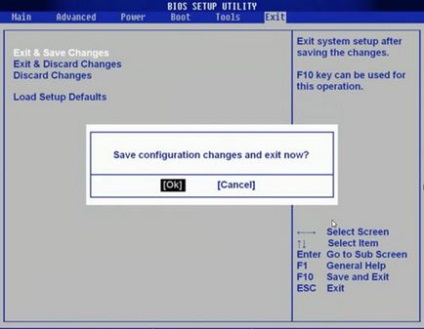
Továbbá, a megjelenése a BIOS-program lehet:
Itt vagyunk kíváncsiak Advanced BIOS Features menüben. Az Advanced BIOS funkciók, jelölje ki a Boot Device Priority, valamint válassza ki az első boot device CD-ROM.
Ehelyett Advanced BIOS Features, jobb oldali menüben, akkor egy másik nevet, például: Advanced Setup vagy a BIOS funkciók beállítása. és ahelyett, hogy a Boot Device Priority - First Boot Device. Boot Sequence. Boot Device Select, stb
A modern alaplapok BIOS-beállítások táblák is így néz ki:
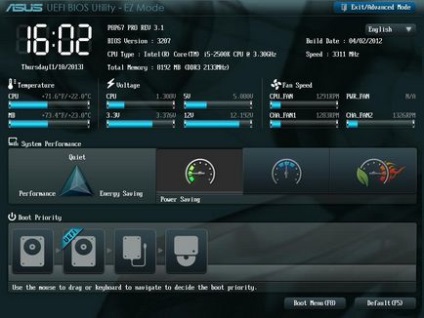
Annak érdekében, hogy indítani a lemezt, elég Boot Priority részén, húzza át a meghajtó ikont a CD a tetejére, és mentse.
Bizonyos megvalósítási kiválaszthatja orosz nyelv (jobb felső sarok). Akkor ellenőrizzék az egér. Megjelenése eltérhet látható.
Bejutni a speciális beállítások gombra kattintva ki / Advanced Mode gombot a jobb felső sarokban, a poyavshemsya mezőben kattintson a Speciális üzemmód. Azt is menteni a beállításokat (Változtatások mentése Reset), vagy a beállítások törlésére készül (Módosítások elvetése Kilépés).
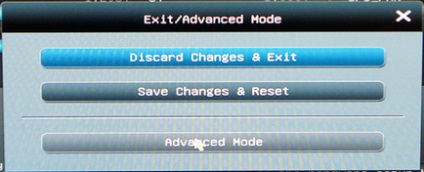
rendszerindítási konfigurációt, lásd boot lapot.
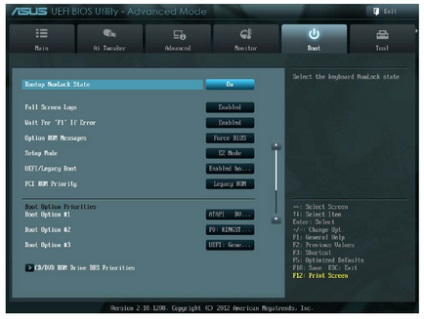
Miután a változások ne felejtsd el menteni a beállításokat! Ha mindent helyesen, betölti a lemezt.